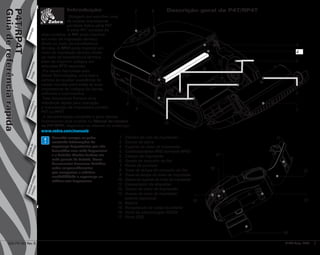
Guia rápido P4T/RP4T
- 1. P4T/RP4T Guiadereferênciarápida Introdução Procedimentos iniciais Comoutilizara impressora Soluçãodeproblemas Entreemcontato conosco Introdução Obrigado por escolher uma de nossas impressoras portáteis Zebra série P4T. A série P4T consiste de dois modelos. A P4T pode imprimir em meio de impressão térmico direto ou meio de transferência térmica. A RP4T pode imprimir em meio de impressão térmico direto ou meio de transferência térmica, além de imprimir códigos em etiquetas RFID especiais. Por serem fabricadas pela Zebra Technologies, você terá a certeza de receber assistência de classe mundial para todas as suas impressoras de códigos de barras, software e suprimentos. Este documento fornece uma referência rápida para operação e manutenção da impressora portátil P4T ou RP4T. A documentação completa e atual dessas impressoras está contida no Manual do Usuário da P4T/RP4T, disponível na Internet no endereço: www.zebra.com/manuals. Consulte sempre os guias contendo informações de segurança importantes que são fornecidos com cada impressora e o boletim técnico incluso em cada pacote de bateria. Esses documentos fornecem detalhes sobre os procedimentos que asseguram a máxima confiabilidade e segurança ao utilizar esta impressora. © ZIH Corp. 2008QSG-P4T-002 Rev. B Descrição geral da P4T/RP4T 1. Cilindro do rolo de impressão 2. Sensor de barra 3. Suporte do meio de impressão 4. Codificador/leitor RFID (somente RP4T) 5. Cabeça de impressão 6. Tampa do cartucho da fita 7. Painel de controle 8. Trava da tampa do cartucho da fita 9. Trava da tampa do meio de impressão 10. Discos de suporte do meio de impressão 11. Descascador de etiquetas 12. Tampa do meio de impressão 13. Acesso ao meio de impressão externo (opcional) 14. Bateria 15. Receptáculo de carga da bateria 16. Porta de comunicação RS232 17. Porta USB 17 14 15 13 1 2 8 7 6 3 9 16 5 11 12 10 4
- 2. P4T/RP4T Guiadereferênciarápida Introdução Procedimentos iniciais Comoutilizara impressora Soluçãodeproblemas Entreemcontato conosco Carregar o pacote da bateria Uso do adaptador CA Se o pacote da bateria for novo, remova a embalagem de proteção e jogue fora a etiqueta de aviso que cobre os contatos da bateria. Instale o pacote da bateria na impressora. Insira o plugue no cabo adaptador de CA no receptáculo de carga da bateria. Conecte o adaptador na tomada de energia CA. Continuação da seção Uso do carregador de bateria simples Se o pacote da bateria for novo, remova a embalagem de proteção e jogue fora a etiqueta de aviso que cobre os contatos da bateria. Se estiver carregando um pacote de bateria usado, remova-o da impressora. Insira o plugue no cabo do carregador no receptáculo de carga da bateria. Conecte o carregador em uma tomada de energia CA apropriada. A luz no painel frontal do carregador indica o status de carga do pacote da bateria. A impressora não pode ser usada quando estiver sendo carregada com o carregador simples. A impressora pode ser usada quando a bateria for carregada com o adaptador CA. Entretanto, o uso prolongado da impressora durante o carregamento aumentará muito o tempo de carga. Os pacotes de baterias são enviados descarregados. Remova o plástico termo-retrátil protetor e as etiquetas dos pacotes de baterias novos e carregue-os totalmente antes de utilizá-los. Consulte o Manual do Usuário da P4T/RP4T, disponível no endereço www.zebra.com/manuals para obter informações completas sobre o carregamento de bateria das impressoras série P4T. Receptáculo de carga da bateria Pacote da bateria Adaptador CA Abra a tampa de proteção para acessar o receptáculo do carregador Carregador de bateria simples LI72
- 3. P4T/RP4T Guiadereferênciarápida Introdução Procedimentos iniciais Comoutilizara impressora Soluçãodeproblemas Entreemcontato conosco Carregador quádruplo UCLI72-4 O carregador quádruplo UCLI72-4 é um kit de acessórios opcionais que permite o carregamento simultâneo de até quatro baterias. O carregador quádruplo UCLI72-4 foi projetado para carregar até quatro pacotes de baterias simultaneamente. O tempo de carga é o seguinte: Status da bateria Tempo de carga Carga de 80% 2,5 h Carga total 5 h Conecte um pacote de bateria em qualquer uma das quatro baias de carregamento, conforme mostrado na figura ao lado, observando a orientação do pacote da bateria. Insira o pacote da bateria na baia de carregamento até que ele pare de se mover. Em seguida, movimente o pacote da bateria para frente e para trás até que se encaixe na posição. O indicador laranja diretamente abaixo da bateria que está sendo carregada acenderá se a bateria for inserida adequadamente. Os indicadores sob cada pacote de bateria permitem monitorar o processo de carregamento, conforme a tabela abaixo: Laranja Verde Status da bateria Ligado Desligado Carregando Ligado Piscando Carga de 80% (pronta para ser utilizada) Desligado Ligado Completamente carregada Piscando Desligado Pacote da bateria defeituoso Fault Fast Charge Fault Fast Charge Fault Fast Charge Ready Power Full Charge Ready Full Charge Ready Full Charge Full Charge Fault Fast Charge Ready Para obter mais informações, consulte as instruções inclusas com o carregador quádruplo UCLI72-4 ou descrições mais detalhadas do carregador quádruplo no Manual do Usuário da P4T/RP4T. O carregador quádruplo UCLI72-4 possui uma função de segurança que interrompe o carregamento do pacote da bateria após seis horas, independentemente do seu estado de carga. Continuação da seção Baia do carregador Laranja Indicador Verde Indicador Indicador de alimentação Fonte de alimentação 1. Insira o pacote da bateria em uma baia do carregador 2. Movimente para frente e para trás o pacote da bateria até ele ficar em posição
- 4. P4T/RP4T Guiadereferênciarápida Introdução Procedimentos iniciais Comoutilizara impressora Soluçãodeproblemas Entreemcontato conosco Instale o pacote da bateria Use sempre pacotes de baterias e meios de impressão aprovados pela Zebra para obter o máximo desempenho e melhores resultados de impressão. As impressoras série P4T não funcionam com baterias que não sejam da Zebra. Continuação da seção Pacote da bateria Insira um pacote de bateria totalmente carregado na parte inferior da impressora, conforme mostrado. Pressione o pacote da bateria até que encaixe no lugar. Remova o pacote da bateria pressionando a trava e girando o pacote da bateria para fora da parte inferior da impressora.
- 5. P4T/RP4T Guiadereferênciarápida Introdução Procedimentos iniciais Comoutilizara impressora Soluçãodeproblemas Entreemcontato conosco Carregamento do meio de impressão: Continuação da seção 1. Abra a tampa do meio de impressão Pressione para baixo a alavanca da trava da tampa do meio de impressão 2. Carregue o rolo do meio de impressão Separe os suportes do meio de impressão, conforme mostrado. Carregue o rolo do meio de impressão Observe a direção na qual o meio de impressão sai do rolo. Verifique sempre se o meio de impressão correto está sendo utilizado. Use somente etiquetas RFID em impressoras RP4T. 3. Feche a tampa do meio de impressão Feche a tampa do meio de impressão. A tampa do meio de impressão se abre 4. Insira o meio de impressão no descascador Etapa opcional, apenas para conjunto de etiquetas Retire o meio de impressão da impressora. Use as marcas de alinhamento na tampa para alinhar o meio. 3. Insira a ponta do meio de impressão sobre a barra descascadora e na impressora. 4. Pressione para baixo o conjunto do descascador, conforme mostrado, e empurre o meio de impressão até que ele apareça. Barra descascadora. 2. Alinhe a borda da ponta do meio de impressão com as marcas de índice na tampa superior para que o meio passe através do descascador sem se dobrar. Conjuntodo descascador. 1. Remova um número suficiente de etiquetas do rolo para criar uma ponta de 100 mm.
- 6. P4T/RP4T Guiadereferênciarápida Introdução Procedimentos iniciais Comoutilizara impressora Soluçãodeproblemas Entreemcontato conosco Carregamento do cartucho da fita de transferência térmica Use o cartucho da fita de transferência térmica somente ao utilizar meio de impressão térmico ou etiquetas RFID. Continuação da seção 2. Carregue o cartucho da fita de transferência térmica 3. Feche a tampa da impressora 1. Abra as tampas da impressora 3. Feche a tampa do meio de impressão 1. Pressione para baixo a alavanca da trava da tampa do meio de impressão 2. A tampa do meio de impressão se abre 2. Verifique se o meio de impressão está saindo corretamente da impressora. 1. Empurre e feche a tampa do cartucho da fita até que ela se encaixe no lugar. Sempre feche a tampa do cartucho da fita antes de fechar a tampa do meio de impressão. 3. Pressione a trava da tampa do cartucho da fita A tampa se abrirá Os pinos localizadores no cartucho devem se encaixar no gabinete da impressora. Remova a fita e pré-tensione o meio de impressão para remover dobras. Coloque o cartucho no lugar sobre a cabeça de impressão. Verifique se o diâmetro interno da etiqueta está na direção contrária à do compartimento do meio de impressão.
- 7. P4T/RP4T Guiadereferênciarápida Introdução Procedimentos iniciais Comoutilizara impressora Soluçãodeproblemas Entreemcontato conosco Conexão da impressora Conectar a impressora com um cabo É possível conectar a impressora a um terminal ou PC por meio de protocolos RS232C ou USB. Consulte o aplicativo Label Vista™, disponível no endereço www.zebra.com/software para ajudá-lo a configurar as opções de comunicação de sua impressora. Conectar a impressora por rádio Se sua impressora série P4T tiver uma opção de rádio, é possível conectá-la a um terminal ou rede sem fio (WLAN.) A impressora P4T pode utilizar protocolos 802.11x e/ou Bluetooth para conexão sem fio. A impressora RP4T só pode ter uma opção de rádio (802-11x ou Bluetooth) além do codificador RFID. Consulte o Guia de Configuração Sem Fio da Impressora Portátil, disponível no endereço www.zebra.com/manuals para obter mais informações sobre a configuração da comunicação sem fio de sua impressora. Comunicação por cabo com um terminal. Comunicação por cabo com um PC. Se for utilizado um cabo USB para conexão a um PC, pode ser necessário instalar o driver universal Zebra, disponível no endereço: www.zebra.com/drivers. Conexão do cabo de comunicação RS232C ou USB a um terminal Consulte o Apêndice A do Manual do Usuário da P4T/RP4T para obter os números dos componentes. Terminal Terminal com funcionalidade de comunicação sem fio Conexão do cabo de comunicação RS-232C ou USB a um computador Consulte o Apêndice A do Manual do Usuário para obter os números dos componentes. Conector USB Conector RS232 Conector RS232 Conector USB RS232 USB Portas de comunicação Impressora com opção de conexão sem fio
- 8. P4T/RP4T Guiadereferênciarápida Introdução Procedimentos iniciais Comoutilizara impressora Soluçãodeproblemas Entreemcontato conosco Controles da impressora Monitor de cristal líquido e teclado Consulte o Manual do Usuário da P4T/RP4T para obter informações detalhadas. Continuação da seção Ícones de status da impressora Consulte a seção Solução de problemas para obter mais informações sobre os ícones de status. Botão de avanço Pressione para avançar para a próxima opção do menu na tela. Consulte o Manual do Usuário da P4T/RP4T para obter informações detalhadas. Botão de seleção Pressione para selecionar uma opção do menu na tela. Botão de alimentação Pressione para avançar uma etiqueta em branco ou um comprimento predeterminado de meio de impressão de jornal. Botão liga/desliga Pressione para ligar a unidade. Pressione novamente para desligá-la. Tela Indica as mensagens de status e os avisos do menu. Botão de retorno Pressione para retornar para a opção anterior do menu na tela. Consulte o Manual do Usuário da P4T/RP4T para obter informações detalhadas. Modelo de impressora P4T mostrada; as impressoras RFID exibirão “Zebra RP4T“.
- 9. P4T/RP4T Guiadereferênciarápida Introdução Procedimentos iniciais Comoutilizara impressora Soluçãodeproblemas Entreemcontato conosco Correia ajustável para o ombro Uma correia ajustável é fornecida com cada impressora. Seu uso é descrito em detalhas a seguir. • Encaixe cada extremidade da correia para o ombro nos anéis de retenção na parte superior da impressora. • Segure a fivela e ajuste a correia conforme mostrado até obter o comprimento desejado. Continuação da seção Segure a fivela. Puxe a correia aqui para esticá-la. Puxe a correia aqui para encurtá-la. Encaixe-a no local apropriado na impressora.
- 10. 10 P4T/RP4T Guiadereferênciarápida Introdução Procedimentos iniciais Comoutilizara impressora Soluçãodeproblemas Entreemcontato conosco Limpeza da impressora Cuidado • Para evitar possíveis ferimentos em pessoas ou danos à impressora, nunca insira objetos pontiagudos ou afiados no mecanismo da impressora. Área Método de limpeza Intervalo Elementos da cabeça de impressão Use a caneta de limpeza fornecida para limpar os elementos de impressão de uma extremidade a outra (os elementos de impressão estão localizados na linha cinza fina na cabeça de impressão). Após cada cinco rolos do meio de impressão (ou com maior freqüência, se for necessário). Superfície do rolo de impressão Gire o cilindro do rolo de impressão e limpe-o completamente com a caneta de limpeza. Barra descascadora Limpe completamente com a caneta de limpeza. Conforme necessário Borda de corte Parte externa Limpe com pano umedecido. Parte interna Escova/jato de ar. Certifique-se de que as janelas do sensor de barras, do sensor de intervalo, do sensor de presença de etiqueta e os discos de suporte do meio de impressão estejam livres de poeira. Elementos da cabeça de impressão Sensor de presença de etiquetas Sensor de intervalo Superfície do rolo de impressão Barra descascadora Discos de suporte do meio de impressão Borda de corte Sensor de barras
- 11. 11 P4T/RP4T Guiadereferênciarápida Introdução Procedimentos iniciais Comoutilizara impressora Soluçãodeproblemas Entreemcontato conosco Solução de problemas Painel de controle com monitor de cristal líquido A parte superior da tela mostra vários ícones que indicam o status de várias funções da impressora. Verifique o status do ícone e consulte o tópico correspondente na seção Solução de problemas nas páginas a seguir. Ícone Status Indicação Referência ao tópico de solução de problemas Ligado Link Bluetooth estabelecido n/d Desligado Falha de link Bluetooth 6,8 Ligado Link RF 802.11b/g estabelecido n/d Desligado Falha de link RF 802.11b/g 6,8 O número de barras indica a intensidade do sinal 802.11g n/d Elemento externo piscando Bateria fraca 4, 6, O número de barras indica o nível de carga da bateria. A tela alternará entre os ícones de nível de carga se a bateria estiver sendo carregada pelo adaptador CA. n/d Piscando alternadamente Pacote da bateria superaquecido ou muito frio para carregamento 2 Piscando Meio de impressão acabou 9 Piscando Cartucho da fita vazio 9 Piscando Processamento de dados em andamento n/d Tela em branco n/d Tensão da bateria muito baixa para ligar a impressora ou nenhum aplicativo foi carregado 1,14 Tópicos da solução de problemas 1. Não há alimentação: • Verifique se o pacote da bateria está instalado corretamente. • Recarregue ou substitua o pacote da bateria, se necessário. • Se a tensão da bateria não estiver dentro do intervalo operacional da impressora e se o adaptador CA estiver conectado à impressora, a impressão não funcionará. A bateria começará a carregar, mas não mostrará nenhuma indicação de que a bateria está sendo carregada. Quando a tensão da bateria atingir um intervalo operacional válido, a impressora ainda não funcionará, a menos que ela seja ligada manualmente ou se o cabo de carregamento for desconectado e reconectado pelo usuário. 2. O adaptador CA está conectado e o ícone da bateria está piscando ou : • Indica que a bateria está fora de seu intervalo de temperatura de carga segura. A carga será reiniciada quando a bateria atingir uma temperatura de carga segura. Continuação da seção
- 12. 12 P4T/RP4T Guiadereferênciarápida Introdução Procedimentos iniciais Comoutilizara impressora Soluçãodeproblemas Entreemcontato conosco 3. Falha de alimentação do meio de impressão: • Certifique-se de que a cabeça de impressão esteja fechada e travada. • Verifique se os componentes de suporte do meio de impressão movem-se livremente. • Se a unidade estiver equipada com um sensor de presença de etiquetas, observe se a etiqueta de impressão mais recente foi removida. • Certifique-se de que o sensor de etiquetas não esteja bloqueado. 4. Impressão ruim ou ilegível ou ícone piscando: • Limpe a cabeça de impressão. • Verifique o pacote da bateria. Recarregue-o ou substitua-o se necessário. Sempre descarte as baterias de acordo com as normas locais. Consulte o Apêndice A do Manual do Usuário da P4T/RP4T para obter mais informações. • Verifique a qualidade do meio de impressão. 5. Impressão parcial/faltando: • Verifique o alinhamento do cartucho da fita e/ou do meio da etiqueta. • Limpe a cabeça de impressão. • Certifique-se de que a cabeça de impressão esteja devidamente fechada e travada. 6. Não há impressão: • Substitua o pacote da bateria. • Verifique o cabo para o terminal. • Somente para unidades sem fio: Restaure a conexão sem fio. • Unidades que utilizam meio de impressão por transferência térmica: Verifique se o cartucho da fita está instalado. 7. Tempo de carga reduzido: • Verifique o código da data do pacote da bateria. Se a bateria tiver um ou dois anos de uso, a carga reduzida por ser causada pela perda de vida útil normal. • Se a bateria tiver excedido o limite máximo de ciclos de carga, a impressora indicará que a bateria deve ser recondicionada ou substituída. • Substitua o pacote da bateria. 8. Ícone ou desligado: • Apenas unidades com opção Bluetooth ou 802.11g: indica que nenhum link de rádio foi estabelecido. 9. ou piscando: • Verifique se o meio da etiqueta e o cartucho da fita estão carregados e se a cabeça de impressão está fechada e travada corretamente. 10. Pula as etiquetas: • Certifique-se de que o meio de impressão correto esteja sendo usado. • Certifique-se de que o sensor de barras ou de intervalo não esteja bloqueado. 11. Imprime um “padrão enrugados“ ou caracteres parciais: • Verifique se a fita de transferência térmica foi esticada antes da instalação. O problema será corrigido automaticamente após a impressão de algumas etiquetas. • Verifique se a etiqueta está alinhada corretamente ao sair da impressora. Use as marcas de alinhamento da tampa do meio de impressão para uma operação sem dobras ao carregar o meio no conjunto do descascador. Corrija o alinhamento do meio de impressão, se necessário. 12. Imprime várias mensagens “Void” (Nulo): • Somente para impressoras RP4T: Verifique se o meio RFID foi instalado. A impressora não pode verificar a codificação de RF em meios não-RFID e imprimirá mensagens “Void” (Nulo) em um número de etiquetas predeterminado antes de parar. Tópicos de solução de problemas (continuação) Continuação da seção
- 13. 13 P4T/RP4T Guiadereferênciarápida Introdução Procedimentos iniciais Comoutilizara impressora Soluçãodeproblemas Entreemcontato conosco 13. Erro de comunicação: • Verifique se o meio de impressão foi carregado, se a cabeça está fechada e se todos os indicadores de erro estão desligados. • Substitua o cabo para o terminal. 14. Tela em branco • Nenhum aplicativo foi carregado. Tente reinstalar o aplicativo e reinicie a impressora. • Não há alimentação. Consulte o tópico “1“ desta seção. Tópicos de solução de problemas (continuação)
- 14. 14 P4T/RP4T Guiadereferênciarápida Introdução Procedimentos iniciais Comoutilizara impressora Soluçãodeproblemas Entreemcontato conosco Entre em contato conosco Para obter suporte do produto e as versões mais recentes de toda a documentação do cliente, entre em contato com a Zebra Technologies, no endereço: www.zebra.com Consulte o Apêndice D do Manual do Usuário da P4T/RP4T para obter informações de contato mais detalhadas. Nas Américas, entre em contato com: Zebra Technologies International, LLC 333 Corporate Woods Parkway Vernon Hills, Illinois 60061-3109 E.U.A. Tel.: +1.847.793.2600 ou +1.800.423. 0422 Fax: +1.847.913.8766 Na Europa, África, Oriente Médio e Índia, entre em contato com: Zebra Technologies Europe Limited Zebra House The Valley Centre, Gordon Road High Wycombe Buckinghamshire HP13 6EQ, Reino Unido Tel.: +44.1494.472872 Fax: +44.1494.450103 Na região do Pacífico Asiático, entre em contato com: Zebra Technologies Asia Pacific, LLC Visite www.zebra.com/contact para obter informações de contato completas. Tel.: +65-6858 0722 Fax: +65-6885 0838
